10 ideas de resolución de problemas para cuando su Fire Stick de Amazon no funciona
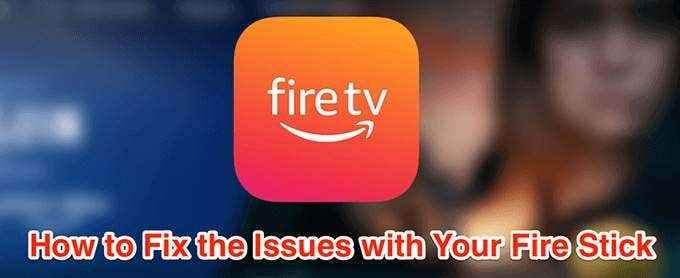
- 2304
- 354
- Eduardo Tapia
Amazon Fire Stick viene con muchas características y hay muchas aplicaciones de terceros que puede instalar para extender sus funcionalidades. De vez en cuando, puede encontrar que su palo de fuego no funciona. Puede ver una pantalla en blanco, problemas con el contenido de transmisión o el control remoto para controlar las características no funcionará.
Independientemente del problema, hay múltiples formas de solucionarlo cuando su Fire Stick de Amazon no funciona.
Tabla de contenido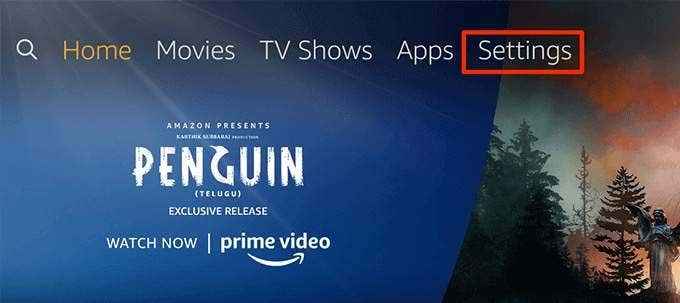
- Desplácese hacia la derecha y seleccione la opción que dice Mi Fire TV.
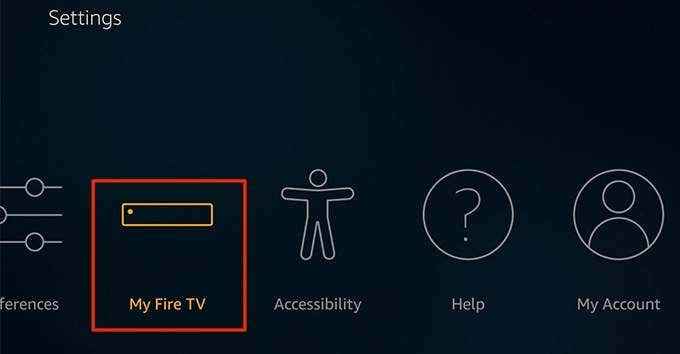
- Desplácese hacia abajo y haga clic en el Reanudar opción.
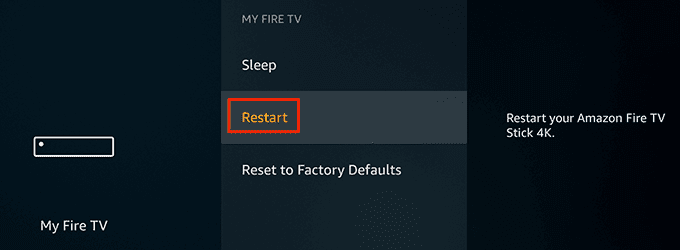
- Seleccionar Reanudar en el mensaje que aparece en su pantalla. Tu bastón de fuego se reiniciará.
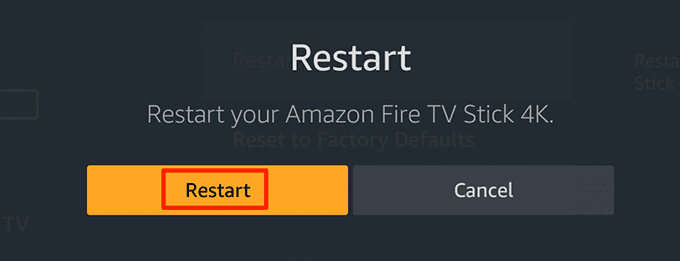
Arreglar problemas de reflejo de pantalla en la barra de fuego
Si tiene problemas para reflejar la pantalla de sus dispositivos en la barra de fuego, debe asegurarse de que sus dispositivos sean compatibles con la función. La palanca de fuego no admite los siguientes dispositivos para el reflejo de la pantalla.
- dispositivos iOS que incluyen iPhone y iPad.
- Todas las computadoras Mac.
Puede usar un dispositivo Android, pero debe estar ejecutando Android 4.2 o posterior. Las versiones anteriores no son compatibles.
También debe asegurarse de que su fire Stick admite la espejo de la pantalla:
- Mantenga presionada el Hogar botón en su control remoto.
- Si ves el Espejo Opción, significa que su bastón de fuego admite reflejar sus dispositivos en el palo.
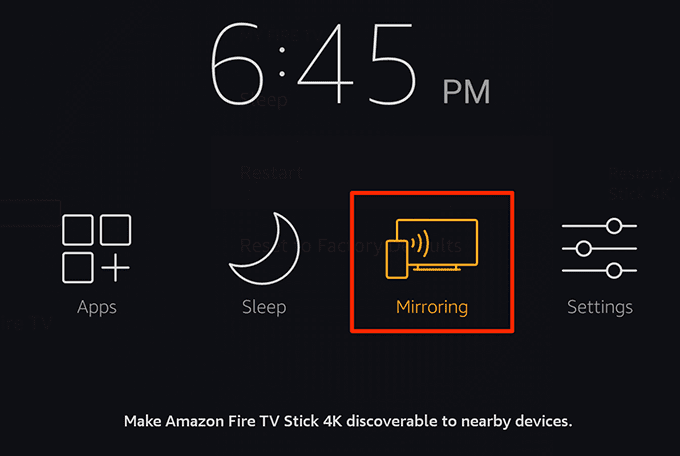
Arregle el problema de la pantalla en blanco con el fogata stick
Si enciende su barra de fuego y solo muestra una pantalla en blanco, este podría ser el resultado de una conexión de cable suelta o rota.
- Asegúrate de estar usando los cables que venían con tu fogata.
- Asegúrese de que el cable HDMI esté correctamente conectado a su TV/pantalla.
- Reemplace el cable HDMI si no está en buenas condiciones.
- Reinicie su palo de fuego varias veces.
Arreglar problemas de amortiguación en la barra de incendio
El búfer es un problema común que enfrenta mientras transmite contenido en línea. Una forma de arreglar eso es desactivar la opción de monitoreo de datos en su fogata.
- Seleccionar Ajustes Desde la pantalla principal de Fire Stick.
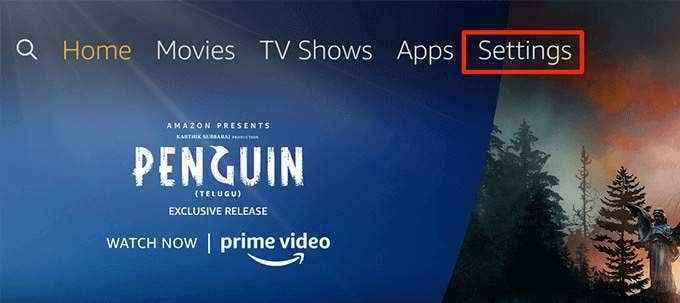
- Desplácese hacia la derecha y elija el Preferencias opción.
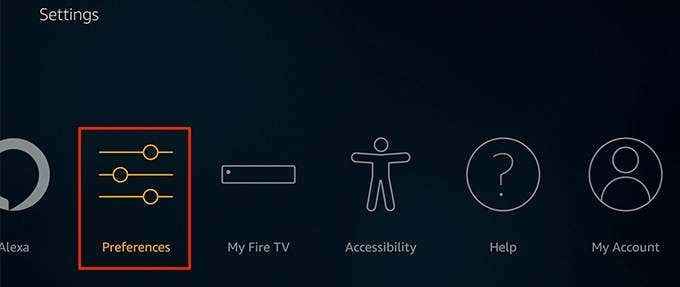
- Haga clic en el Monitoreo de datos opción.
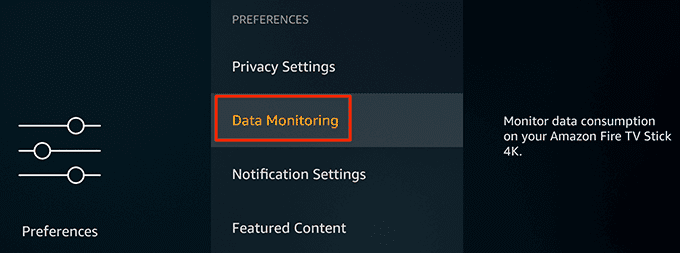
- Selecciona el Monitoreo de datos opción.
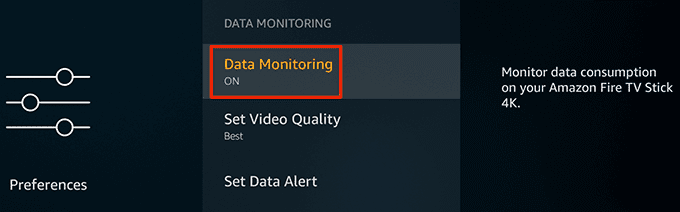
- La opción ahora debe apagarse.
La aplicación Fix se bloquea en el Fire Stick
Si una o varias aplicaciones se bloquean con demasiada frecuencia en su fire Stick, puede solucionarlo al borrar los archivos de caché y datos para esas aplicaciones. En algunos casos, puede reinstalar las aplicaciones para solucionar sus problemas.
- Haga clic en el Ajustes Opción en la pantalla principal.
- Seleccionar Aplicaciones En la siguiente pantalla.
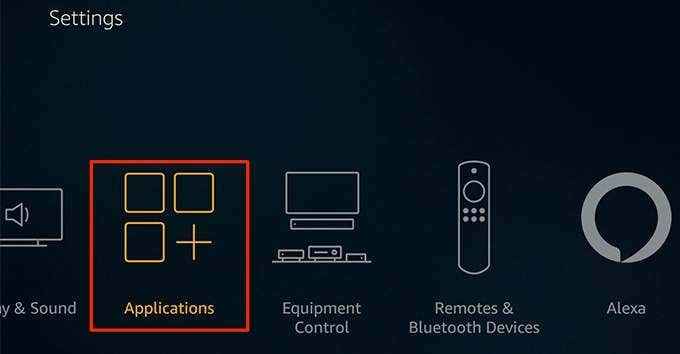
- Elegir Administrar aplicaciones instaladas Para ver sus aplicaciones.
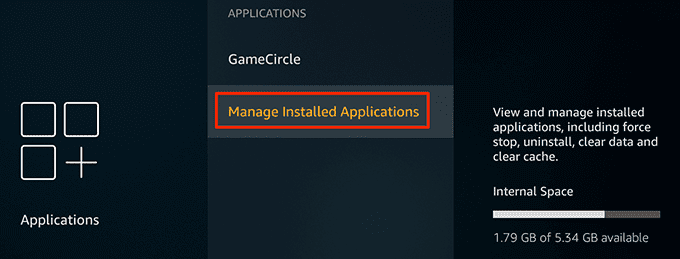
- Seleccione la aplicación con la que tiene problemas y haga clic en ella.
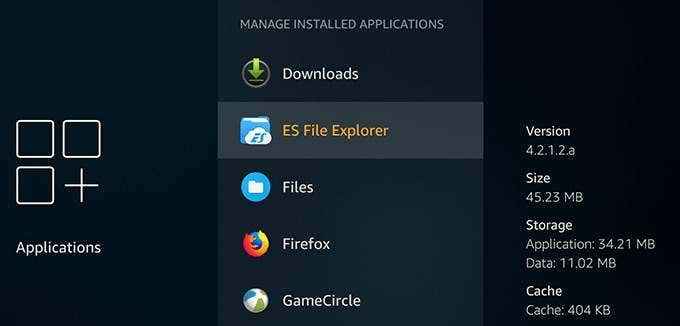
- Desplácese hacia abajo y seleccione el Limpiar cache opción.
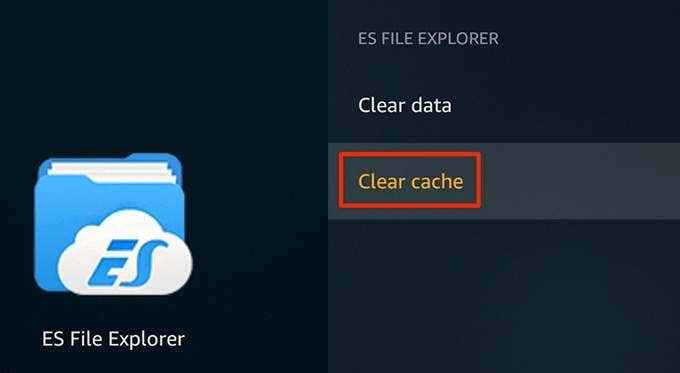
- Selecciona el Borrar datos Opción también.
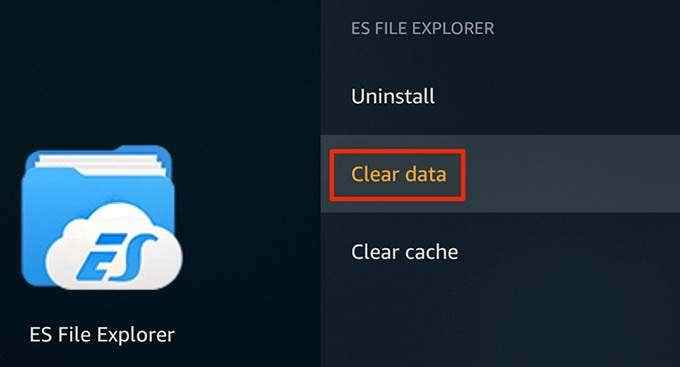
- Iniciar la aplicación, y si aún causa problemas, seleccione Desinstalar Para eliminar la aplicación.
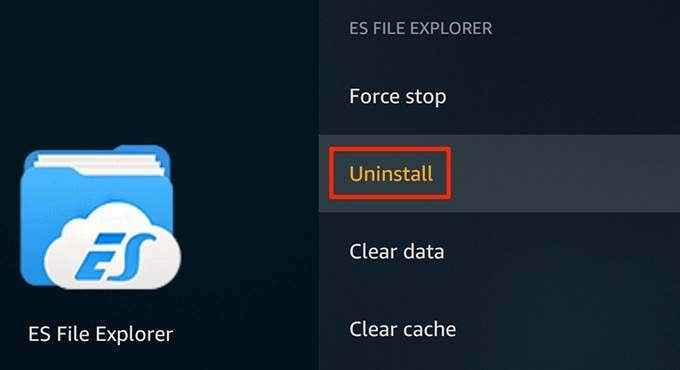
- Vuelva a descargar la aplicación en su fire Stick desde Amazon Appstore.
Deja de que el fogata lea tu pantalla
Si su fire Stick está leyendo todo el contenido en su pantalla en voz alta, eso no es un problema, sino una característica con la que viene el palo. Puede deshabilitar la función para deshacerse de esta molestia.
- Acceder al Ajustes Opción desde la pantalla principal.
- Desplácese a la derecha y seleccione el Accesibilidad opción.
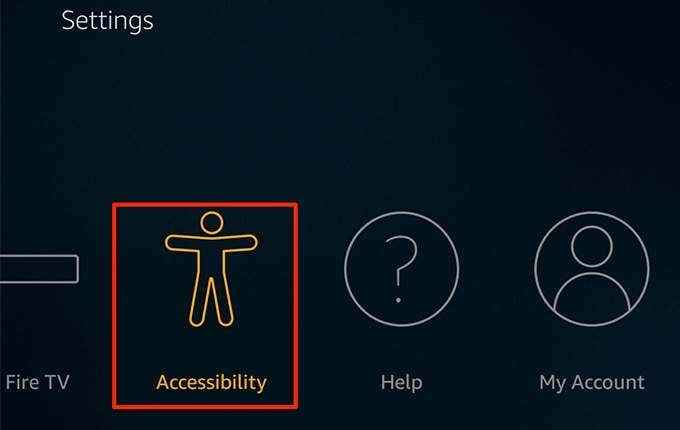
- Elegir el Visión de voz opción.
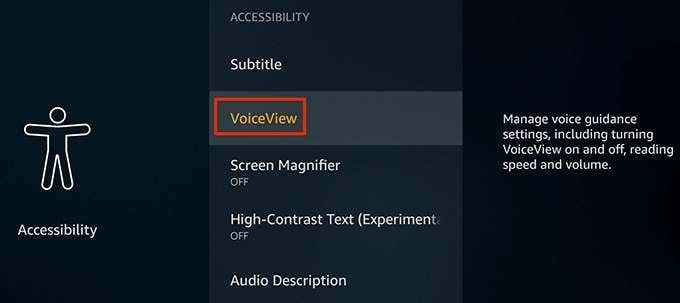
- Gire el Visión de voz opción.
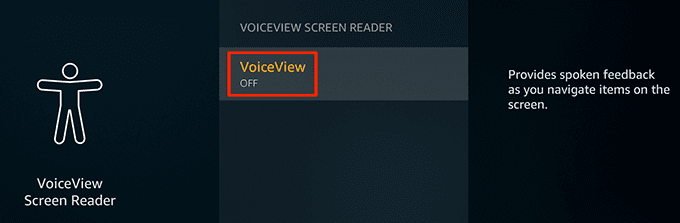
Solucionar los problemas de Internet en la barra de incendio
Si tiene problemas para conectarse a Internet en su fire Stick, primero asegúrese de que su conexión a Internet esté activa y que funcione. Luego, reinicie su módem y vuelva a conectar su fogata.
Puede olvidar y volver a conectarse a su red wifi de la siguiente manera.
- Abre el Ajustes Menú desde su pantalla de inicio.
- Seleccionar Red En la siguiente pantalla.
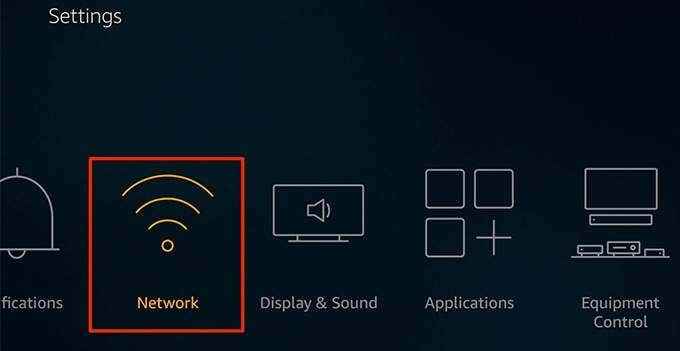
- Seleccione su red WiFi y presione el botón Hamburguesa en su control remoto de Fire Stick.
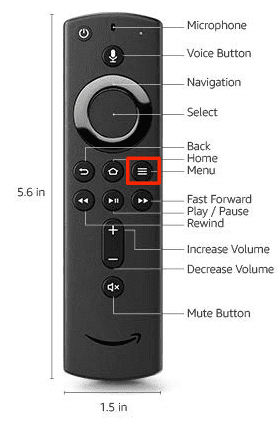
- Vuelva a conectar a su red WiFi.
Arregle los problemas remotos de Fire Stick
Es común tener problemas con su control remoto de Amazon Fire Stick no funciona y hay formas fáciles de solucionar estos problemas. La mayoría de las veces, su control remoto no tiene baterías activas y que funcionen y esa es la razón por la que no funciona con su palo.
Puedes confirmarlo de la siguiente manera.
- Abre el Ajustes pantalla en tu fogata.
- Selecciona el Controles y dispositivos Bluetooth opción.
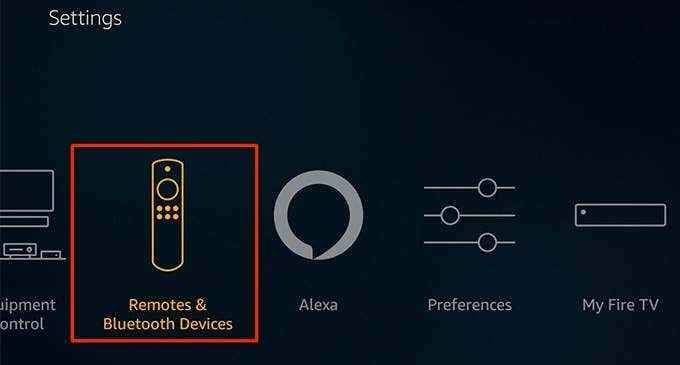
- Haga clic en el Remotes de Amazon Fire TV opción.
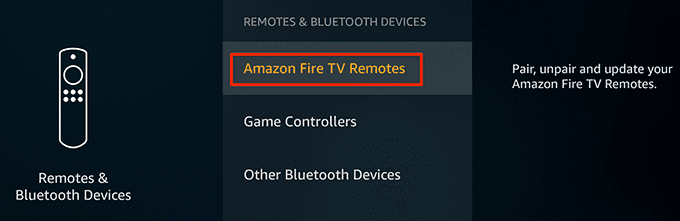
- Seleccione su control remoto en la lista y vea qué Batería Opción dice. Si dice Muerto, sus baterías están muertas y debe reemplazarlas.
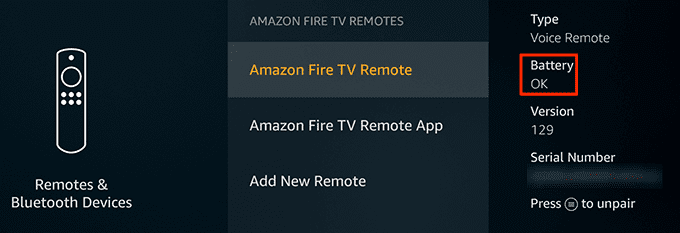
- Alternativamente, puede usar la aplicación Fire Stick para controlar su palo de fuego desde sus teléfonos inteligentes.
Actualiza tu Fire Stick
Al igual que sus computadoras y teléfonos inteligentes, su Amazon Fire Stick recibe actualizaciones de software para corregir errores y mejorar su experiencia. Si no ha actualizado su palo en mucho tiempo, es hora de hacerlo para solucionar los problemas.
- Lanzar el Ajustes Menú en tu Fire Stick.
- Selecciona el Mi Fire TV opción.
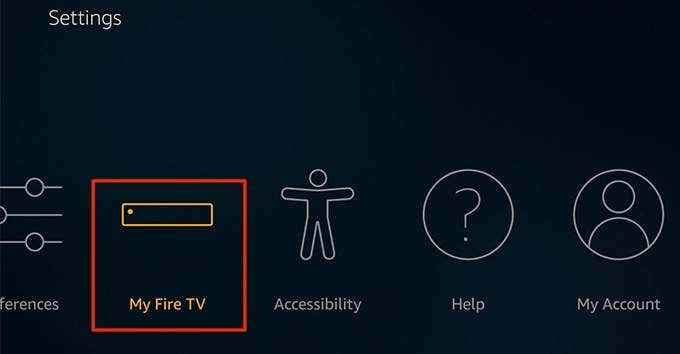
- Hacer clic Acerca de En la siguiente pantalla.
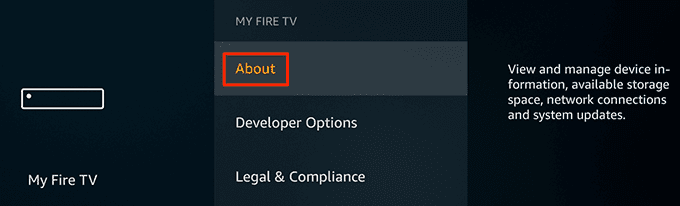
- Seleccionar Instalar actualización Si hay una actualización disponible para instalarse.
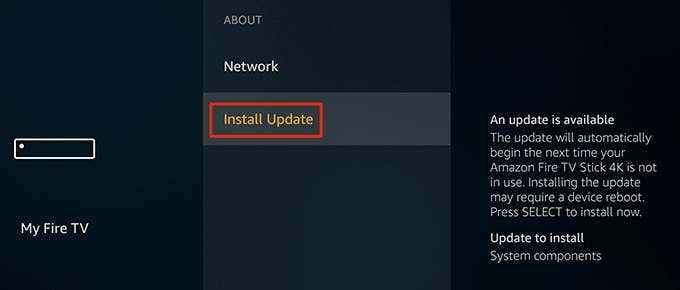
Restablece tu Fire Stick de Amazon
Si sus problemas persisten, una última cosa que puede hacer es restablecer su incendio a la configuración de fábrica. Esto restablecerá todas las configuraciones, aplicaciones y preferencias en su palo.
- Acceder al Ajustes Menú en tu palo.
- Desplácese hacia la derecha y seleccione Mi Fire TV.
- Desplácese hacia abajo y haga clic en el Restablecer a los valores predeterminados de fábrica opción.
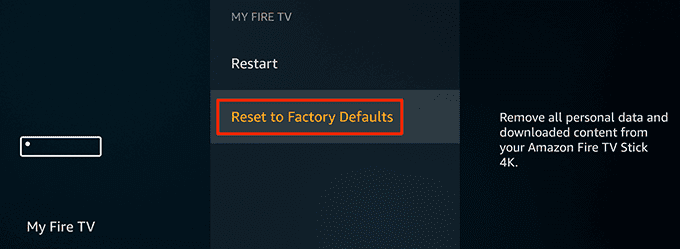
- Recibirá un aviso preguntarle si desea restablecer el palo. Hacer clic Reiniciar continuar.
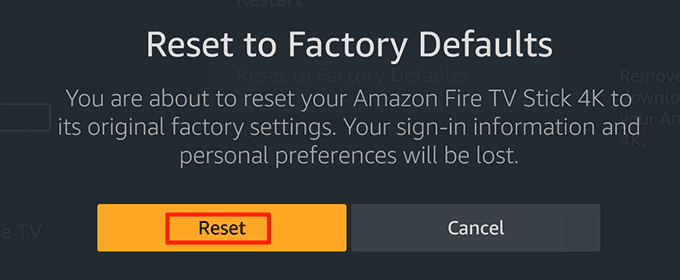
Su Fire Stick luego requerirá que vuelva a vincular su cuenta de Amazon con él.
¿Cuál es su forma preferida de ver contenido en línea?? ¿Utiliza un dispositivo como Amazon Fire Stick para acceder al contenido en línea?? Háganos saber en los comentarios a continuación.

